'>
Ar „Fortnite“ nuolat genda jūsų kompiuteryje? Tu ne vienas. Daugelis „Fortnite“ žaidėjų turėjo tą pačią problemą atsitiktinai.
Tai nepaprastai erzina. Negalite žaisti savo žaidimo dėl šios strigtinės problemos. Bet nesijaudink. Tai galima ištaisyti ...
Ištaiso išbandyti
Toliau pateikiami keli metodai, kurie padėjo daugeliui „Fortnite“ žaidėjų. Jums nereikia jų visų išbandyti; tiesiog eikite žemyn sąraše, kol rasite sau tinkamiausią.
- Sumažinkite žaidimo grafikos nustatymus
- Nustokite spartinti savo procesorių
- Atnaujinkite tvarkykles
- Pakeiskite savo registro parametrus
1 metodas: sumažinkite žaidimo grafikos nustatymus
Jūsų žaidimas gali sugesti dėl aukštų žaidimo grafikos nustatymų. Turėtumėte sumažinti šiuos nustatymus, kad sužinotumėte, ar taip yra jūsų atveju. Bandykite naudodami mažesnę skiriamąją gebą ir efektus, kad sužinotumėte, ar tai išsprendžia jūsų gedimo problemą. Jei ne, reikia išbandyti dar tris pataisas ...
2 metodas: sustabdykite procesoriaus spartinimą
Padidėjęs procesoriaus greitis gali pakenkti jūsų žaidimo stabilumui. Jei užsiblokavote procesorių ir „Fortnite“ sugenda, turėtumėte vėl nustatyti numatytąjį procesoriaus laikrodžio greitį. Jei tai išspręs jūsų strigtines problemas, puiku! Bet jei ne, galite išbandyti dar du pataisymus ...
3 metodas: atnaujinkite tvarkykles
Žaidimas gali sugesti, jei naudojate netinkamą įrenginio tvarkyklę, kuri yra pasenusi. Turėtumėte atnaujinti visas tvarkykles savo kompiuteryje ir sužinoti, ar tai išsprendžia jūsų problemą.
Tvarkyklę galite atnaujinti rankiniu būdu arba automatiškai. Rankinis procesas yra daug laiko reikalaujantis, techninis ir rizikingas, todėl čia jo nenagrinėsime. Taip pat nerekomenduojame, nebent turite puikių kompiuterinių žinių.
Kita vertus, automatiškai atnaujinti tvarkyklę yra labai paprasta. Tiesiog įdiekite ir paleiskite Vairuotojas lengvai ir automatiškai ras visus jūsų kompiuterio įrenginius, kuriems reikia naujų tvarkyklių, ir įdiegs juos jums. Štai kaip tai naudoti.
1) parsisiųsti ir įdiegti Vairuotojas lengvai .
2) Bėk Vairuotojas lengvai ir spustelėkite Skenuoti dabar mygtuką. Vairuotojas lengvai tada nuskaitys jūsų kompiuterį ir aptiks visas tvarkykles, turinčias problemų.

3) Spustelėkite Atnaujinti mygtuką prie kiekvieno įrenginio, kad atsisiųstumėte naujausią ir tinkamą jo tvarkyklę, tada galite jį įdiegti rankiniu būdu.
Taip pat galite spustelėti Atnaujinti viską mygtuką apačioje dešinėje, kad automatiškai atnaujintumėte visas pasenusias ar trūkstamas tvarkykles jūsų kompiuteryje (tam reikia Pro versija - jei dar neturite, būsite paraginti atnaujinti, kai spustelėsite „Atnaujinti viską“).
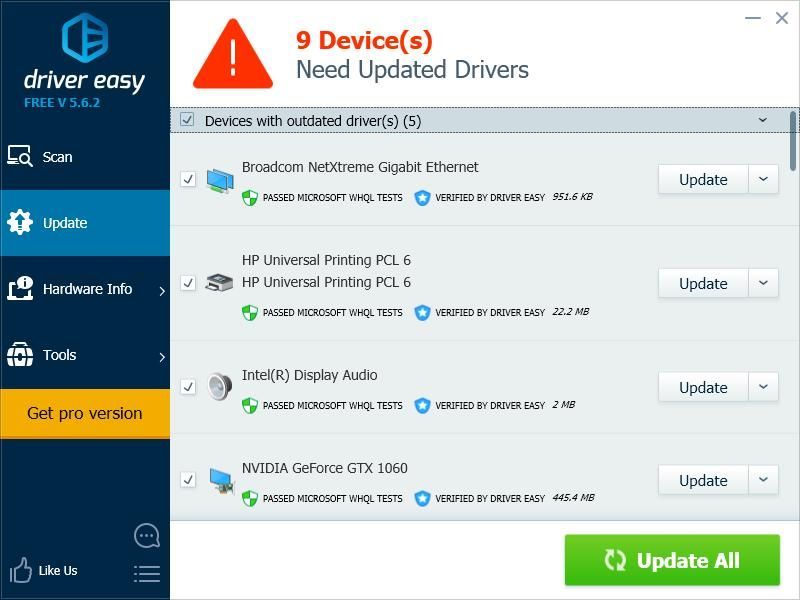
4 metodas: pakeiskite TDR nustatymus
Jūsų žaidimas gali sugesti, nes nustatytas jūsų TDR atkūrimo lygio nustatymas. Turėtumėte pakeisti nustatymą ir sužinoti, ar tai jums padeda.
TDR (skirtojo laiko nustatymas ir atkūrimas) patikrina jūsų vaizdo plokštės būseną. Jis nustato situaciją, kai jūsų kompiuteris neveikia tinkamai, ir iš naujo inicijuoja grafikos tvarkyklę ir iš naujo nustato GPU.Pirmiausia turėtumėte atidaryti registro rengyklę ir atsarginę kopiją jūsų registras:
1) Paspauskite „Windows“ logotipo raktas ir R klaviatūroje norint iškviesti Bėk dėžė.
2) Įveskite „ regedit “Ir paspauskite Įveskite klaviatūroje.

3) Spustelėkite Failas , tada spustelėkite Eksportuoti .

4) Pasirinkite vieta kur norite išsaugoti atsarginę kopiją, tada įveskite vardą į Failo pavadinimas dėžė. Po to paspaudimo Sutaupyti .

Išsaugojote atsarginę registro kopiją. Galite importuoti kopiją, kad anuliuotumėte pakeitimus, kai kils kokių nors su jais susijusių problemų.
Norėdami pakeisti TDR nustatymą:
3) Eiti į HKEY_LOCAL_MACHINE SYSTEM CurrentControlSet Control GraphicsDrivers , tada dešiniuoju pelės mygtuku spustelėkite bet kurią tuščią vietą dešinėje srityje, užveskite pelės žymeklį virš Nauja ir spustelėkite QWORD (64 bitų) reikšmė .

4) Pavadinkite naują vertę TdrLevel '

5) Dukart spustelėkite TdrLevel . Įsitikinkite, kad jo vertės duomenys yra nustatyti 0 , tada spustelėkite Gerai .

6) Uždarykite registro rengyklę ir iš naujo paleiskite kompiuterį.
7) Paleiskite „Fortnite“ ir pažiūrėkite, ar išsprendėte susidūrimo problemas.
![[IŠSPRĘSTA] Origin neįkeliamas | Greitai & Lengvai!](https://letmeknow.ch/img/knowledge-base/96/origin-won-t-load-quickly-easily.png)





